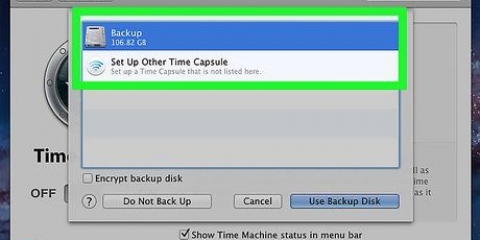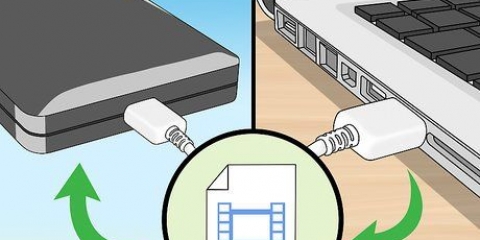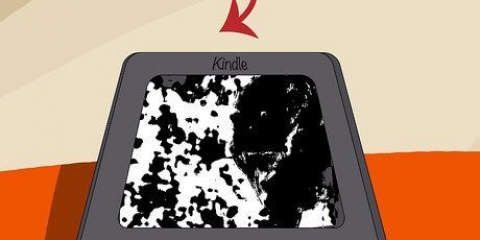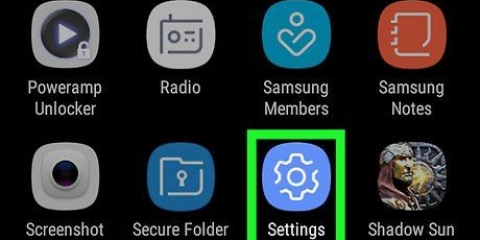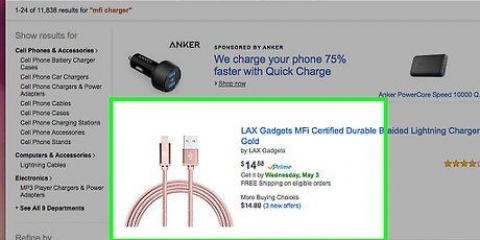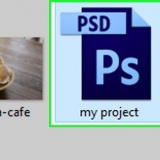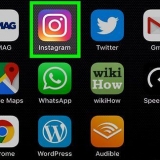Wenn das Kontrollkästchen aktiviert ist, wird die interne SD-Karte gelöscht. Wenn das Kontrollkästchen nicht aktiviert ist, wird die interne SD-Karte nicht gelöscht.




Werksreset eines samsung s2
Wenn Sie Ihr Samsung S2 verkaufen möchten, müssen Sie Ihr Gerät zunächst auf die Werkseinstellungen zurücksetzen. Auch wenn Sie Probleme mit Ihrem Telefon haben, kann es manchmal helfen, das Telefon auf diese Weise wiederherzustellen. Dieser Vorgang löscht alle Daten auf dem Telefon und, falls gewünscht, Daten von der internen SD-Karte. Dazu gehören heruntergeladene Apps, App-Einstellungen und -Daten sowie das zugehörige Google-Konto. Das Betriebssystem, vorinstallierte System-Apps und Daten auf Ihrer externen SD-Karte werden nicht gelöscht.
Schritte
Methode 1 von 2: Stellen Sie Ihr Gerät über die Einstellungen-App wieder her

1. Öffne die Einstellungen-App. Tippen Sie auf Ihrem Startbildschirm auf die Menüschaltfläche und dann auf die App Einstellungen, um sie zu öffnen.

2. Beginnen Sie mit dem Zurücksetzen Ihres Telefons. Tippen Sie in der App „Einstellungen“ auf die Option „Datenschutz“ und dann auf "Standarddaten wiederherstellen".

3. Wählen Sie, ob die interne SD-Karte gelöscht werden soll. Auf dem Bildschirm "Standarddaten wiederherstellen" können Sie angeben, ob Sie auch die interne SD-Karte des Telefons löschen möchten. Tippen Sie auf das Kontrollkästchen neben "USB-Speicher löschen" um das Kontrollkästchen zu aktivieren oder zu deaktivieren.

4. Setzen Sie das Telefon zurück. Danach können Sie die Daten nicht mehr abrufen. Tippen Sie auf "Telefon zurücksetzen" und dann weiter "Alles löschen".
Ihr Samsung Galaxy S2 startet nun den Reset-Vorgang. Schalten Sie das Telefon während des Vorgangs nicht aus.
Methode 2 von 2: Führen Sie einen Hard-Reset durch

1. Versuchen Sie, das Telefon zuerst über die Einstellungen-App zurückzusetzen. Wenn das aus irgendeinem Grund nicht funktioniert, können Sie das Telefon mit einem sogenannten Hard-Reset zurücksetzen. Das heißt, Sie verwenden die Hardware des Telefons, um das Telefon zurückzusetzen, anstatt eine (Software-)App.

2. Schalte das Handy aus. Der Netzschalter befindet sich oben rechts am Telefon. Halten Sie die Ein-/Aus-Taste und gedrückt, bis ein Bildschirm mit Optionen angezeigt wird. Tippen Sie auf "Ausschalten" das Telefon ausschalten. Warten Sie, bis sich das Telefon vollständig ausschaltet.

3. Schalten Sie das Telefon mit den Ein-/Aus- und Lautstärketasten ein. Die Tasten zum Erhöhen und Verringern der Lautstärke befinden sich auf der linken Seite des Telefons. Halte beide Tasten gedrückt und drücke gleichzeitig die Power-Taste. Wenn das Samsung-Logo erscheint, können Sie die Ein-/Aus-Taste loslassen, aber weiterhin die Lautstärketasten gedrückt halten. Wenn der Bildschirm "Android Systemwiederherstellung" erscheint, lassen Sie die Lautstärketasten los.

4. Setzen Sie das Telefon zurück. Verwenden Sie die Lautstärketasten, um die Option zu markieren "Daten löschen/Werkseinstellungen wiederherstellen", und drücken Sie die Ein-/Aus-Taste, um die Option auszuwählen. Verwenden Sie die Leiser-Taste, um "Ja - alle Benutzerdaten löschen" und drücken Sie die Ein-/Aus-Taste, um diese Option auszuwählen. Drücken Sie die Ein-/Aus-Taste erneut, um das Telefon neu zu starten.
Ihr Samsung Galaxy S2 startet nun den Reset-Vorgang. Schalten Sie das Telefon während des Vorgangs nicht aus.
Оцените, пожалуйста статью